手机是我们每天使用最多的工具之一,然而手机 WiFi 经常断网是每个人都会遇到的,特别是追剧时突然卡顿、游戏中关键时刻掉线,工作时文件传输中断,都会严重影响我们的使用体验,特别的烦人。
不过,我最近发现了其中的问题,怪不得手机的 WiFi 经常断网,原来是设置中的 3 个开关没打开。
第一个关键开关是开启 WiFi 自动扫描选更优信号,使手机能自动选择信号更强,更稳定的WiFi。
先打开手机上的设置,(如上图所示)

接着找到并打开系统管理,(如上图所示)

接着往上滑,选择打开开发者选项,(如上图所示)

将开发者选项后面的开关打开,使其变成蓝色,(如上图所示)
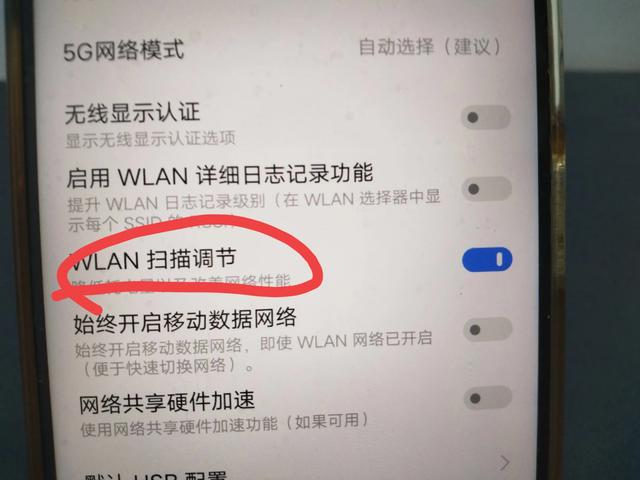
然后往上滑,把 WiFi 扫描调节开关打开。开启这个功能后,手机能够自动扫描周围的 WiFi 信号,并智能选择信号更强、更稳定的网络连接,从而减少断网情况的发生。除此之外还可以降低耗电量,真是一举两得啊!(如上图所示)
但很多人的手机开发者选项默认设置是关闭的,就算打开系统管理也是找不到的。

此时我们可以找到手机上的“关于手机”,(一般在手机设置页面的最底部能找到)(如上图所示)

往上滑找到软件版本号,连续点击 7 - 8 次即可开启。(如上图所示)
第二个重要的开关是启用 WiFi 自动加速功能,确保网络连接不会中断,提升网络的传输速度
在设置中找到 WiFi 并打开,(如上图所示)

接着打开网络助理,(如上图所示)

在这里可以看到数据网络加速是关闭的点进去(如上图所示)

然后把后面的开关打开,(如上图所示)

接着返回选择打开智能选择最佳 WiFi 自动切换数,(如上图所示)
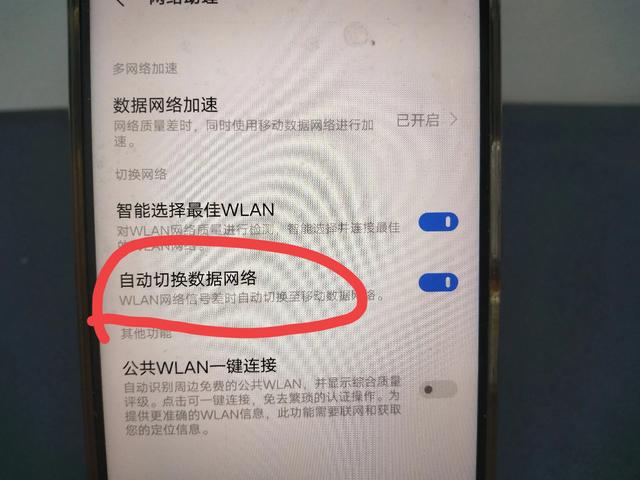
自动切换数据网络也打开。这样设置以后,当我们处于 WiFi 信号不佳的区域时,手机能够无缝切换至其他可用的网络,确保网络连接不会中断。数据加速功能能提升网络的传输速度,让我们在下载文件、观看高清视频时更流畅。(如上图所示)
第三是关闭睡眠模式,避免锁屏后网络断开。
很多时候我们发现手机在锁屏后会自动断开 WiFi 连接,导致再次使用时需要重新连接网络,这就是睡眠模式在作祟。

在设置里找到电池选项并打开,(如上图所示)

这里有一个睡眠模式,一定要确保将其关闭,这样就能避免锁屏后网络断开,让我们随时随地保持在线状态,不错过任何重要的信息和通知。(如上图所示)
今天的视频就分享到这里,希望能帮助到大家,下期视频再见。
